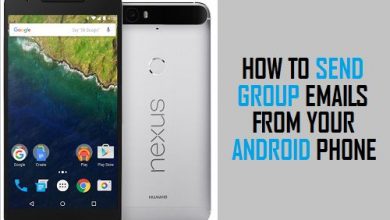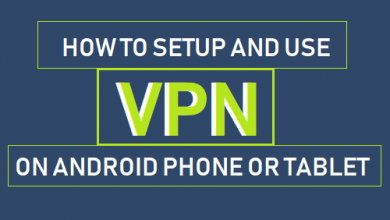Как архивировать чаты WhatsApp на iPhone и Android

[ad_1]
WhatsApp позволяет архивировать и разархивировать как индивидуальные, так и групповые чаты. Давайте посмотрим на функцию архивирования чатов, доступную в WhatsApp, и на фактические шаги по архивированию и разархивированию чатов в WhatsApp.

Что происходит, когда вы архивируете чаты WhatsApp
Функцию архивирования чата в WhatsApp можно использовать, чтобы скрыть разговоры с экрана чатов, не удаляя их.
Когда вы архивируете чат в WhatsApp, весь разговор перемещается с экрана чатов на экран архива в WhatsApp. Архивированный чат не удаляется, к нему можно легко получить доступ в любое время, перейдя на экран архива.
Эту функцию можно использовать для удаления чатов с экрана чатов в целях конфиденциальности, а также для очистки экрана чатов путем архивирования ненужных или неважных чатов.
Архивирование чатов в WhatsApp не приводит к нарушению или неправильной последовательности разговоров. Весь чат автоматически разархивируется и становится доступным на экране «Мои чаты», как только вы получаете новое сообщение из чата, которое вы заархивировали.
Как только вы закончите чат, вы можете снова заархивировать чат и удалить его с экрана чатов.
Архивируйте чаты WhatsApp на iPhone
Выполните следующие действия, чтобы заархивировать чаты WhatsApp на iPhone или iPad.
1. Открытым WhatsApp на вашем iPhone.
2. На экране чатов найдите чат, который вы хотите заархивировать, и проведите по нему пальцем. Чат Слева.
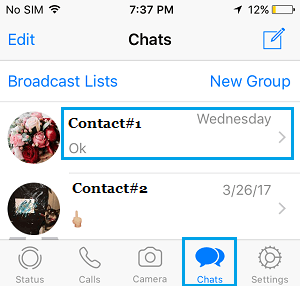
3. Когда вы проведете по чату влево, вы увидите два варианта «Еще» и «Архивировать». Нажать на Архив.

Выбранный чат будет немедленно удален с экрана чатов и заархивирован на вашем iPhone.
Архивирование чатов WhatsApp на телефоне Android
Выполните следующие действия, чтобы заархивировать чаты WhatsApp на телефоне или планшете Android.
1. Открытым WhatsApp на вашем телефоне Android.
2. На экране чатов нажмите и удерживайте Чат который вы хотите заархивировать, пока он не будет выбран и на нем не появится галочка.
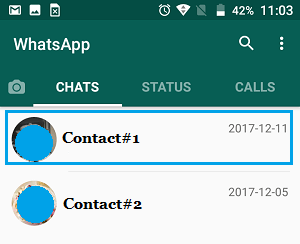
3. В появившейся верхней строке меню нажмите на стрелку вниз в форме Значок «Архивировать чаты» (См. Изображение ниже)

После того, как вы нажмете на значок со стрелкой вниз, выбранный чат будет удален с экрана чатов и заархивирован на вашем телефоне Android.
Разархивируйте чаты WhatsApp на iPhone
Выполните следующие действия, чтобы вручную разархивировать чаты WhatsApp на iPhone или iPad.
1. Открытым WhatsApp на вашем iPhone.
2. В WhatsApp нажмите на Чат опция, расположенная в нижнем меню вашего iPhone.

3. На экране чатов прокрутите вниз, чтобы убедиться, что вы находитесь в верхней части экрана чатов, а затем потяните экран вниз, чтобы открыть опцию Архивированные чаты. Нажать на Архивные чаты ссылка (см. изображение ниже).

4. На экране «Архивированные чаты» найдите Чат который вы хотите разархивировать, и проведите по нему влево, чтобы открыть опцию «Разархивировать».

5. Затем нажмите на разархивировать вариант (см. изображение ниже).

Выбранный чат станет разархивированным, и вы сможете увидеть этот чат на своем экране чатов.
Разархивируйте чаты WhatsApp на телефоне Android
Выполните следующие действия, чтобы вручную разархивировать чаты WhatsApp на телефоне или планшете Android.
1. Открытым WhatsApp на вашем телефоне или планшете Android.
2. Войдя в WhatsApp, убедитесь, что вы находитесь в Чаты экран, а затем прокрутите вниз и коснитесь Архивные чаты Ссылка на сайт.

3. На экране «Архивированные чаты» нажмите и удерживайте WhatsApp чат который вы хотите разархивировать, пока он не будет выбран. После того, как чат выбран, нажмите на Значок со стрелкой вверх Разархивировать выбранный чат в WhatsApp (см. изображение ниже).
 Выбранный чат станет разархивированным, и вы увидите, что этот чат и все его сообщения будут отображаться на экране чатов.
Выбранный чат станет разархивированным, и вы увидите, что этот чат и все его сообщения будут отображаться на экране чатов.
- Как закрепить чаты в WhatsApp на iPhone и Android
- Как отправлять сообщения в чатах WhatsApp по электронной почте на iPhone и Android
[ad_2]